调整图片大小和比例-简单处理方法
1、1,打开程序photoshop(便于拼写,以下统称ps),ps中打开图片文件20141120_0380.JPG(即原图片,素材)
点击软件最上方文件,在下拉框中点击打开
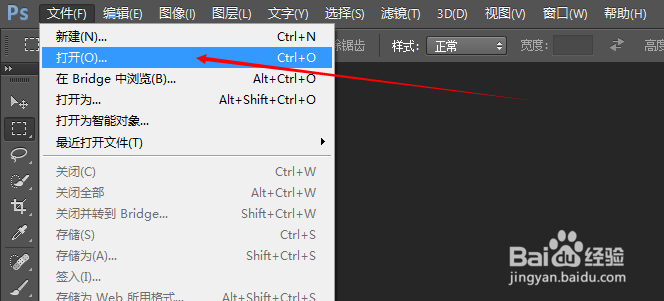
2、在出现的对话框中,双击你的素材

3、到这里,接下来,我们要开始完成目标了

4、完成目标1和目标2
点击最顶部的按钮-图像,选择图像大小,

5、在弹出的对话框中,调整宽与高后面的单位,由默认的厘米改成像素,
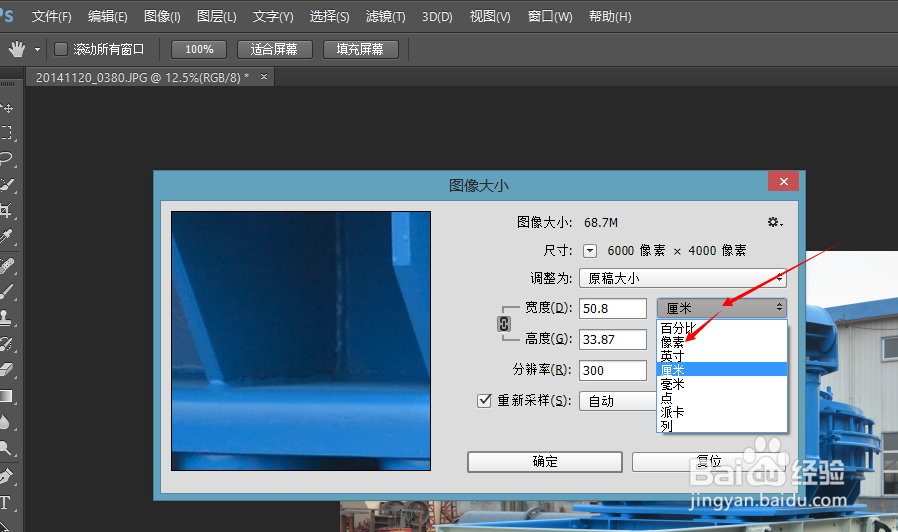
6、之后在宽,高中,缩小到原图的10%,

7、然后在此对话框中可以看到图像大小由原本的68.7m变为703.1k,点击确定。到此为止目标一和二完成。

8、目标三,根据自己的喜好,调整图片
根据自己的喜好,调整内容,这个我运用的是裁剪 ,裁去多余的部分,使主体部分更加的明了。方法在程序最左侧工具栏中选择裁剪工具,

9、之后框选自己需求的部分。记得一定,要点击上面的“对号”
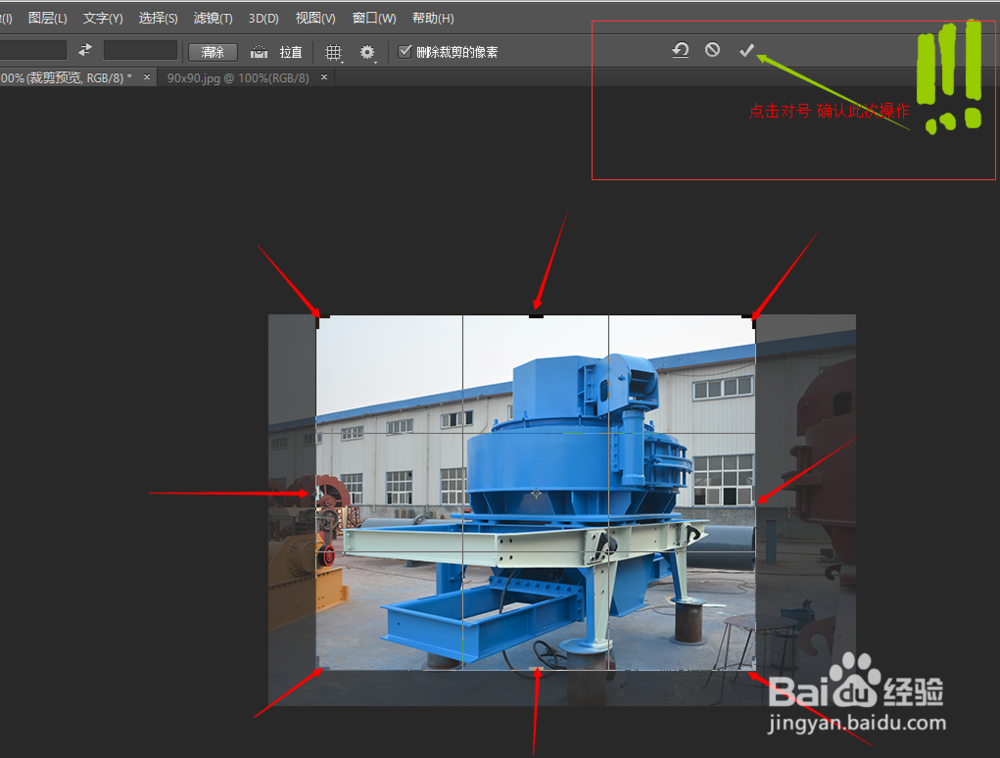
10、在裁剪工具,裁剪的是 整张画布,也就是说所有图层都会按裁剪之后的尺寸显示。

11、最后保存
点击顶部按钮 --文件--选择另存为--

12、选择存储的地方-之后 填写文件名字- 点击保存

13、在出现的对话框中,品质
后面的输入框中是12个级别,可输入1-12数字,当然也可以选择后面的 最佳选项,在其下拉框中 依次对应1-12品质,在你选定品质之后 对话框的右侧会显示对应的大小。ps:在保存的对话框中,文件名下面的 保存类型中有较多的 图片格式 这个也可根据自己的需求而定,每种格式对应的格式选项(点击保存之后出现的对话框)也是不同 但大致的意思都是一样 确定图形的大小 其中psd格式为photoshop标准格式,但大多数程序无法识别内在图像,同样的特殊文件格式 低版本的程序 无法打开高版本制作的文件 如psd。cdr。ai。3dx。。
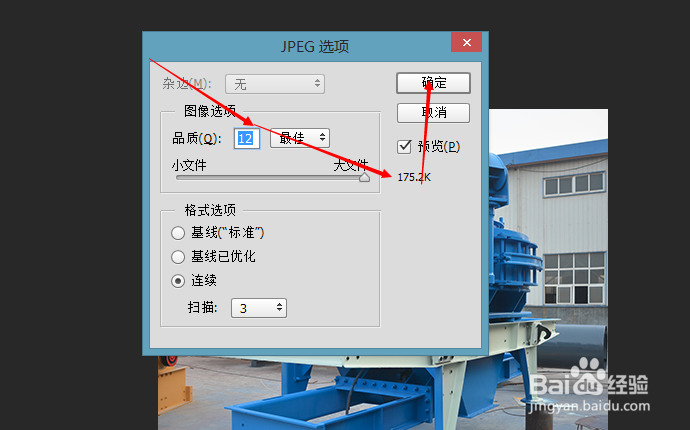
14、到此,教程结束
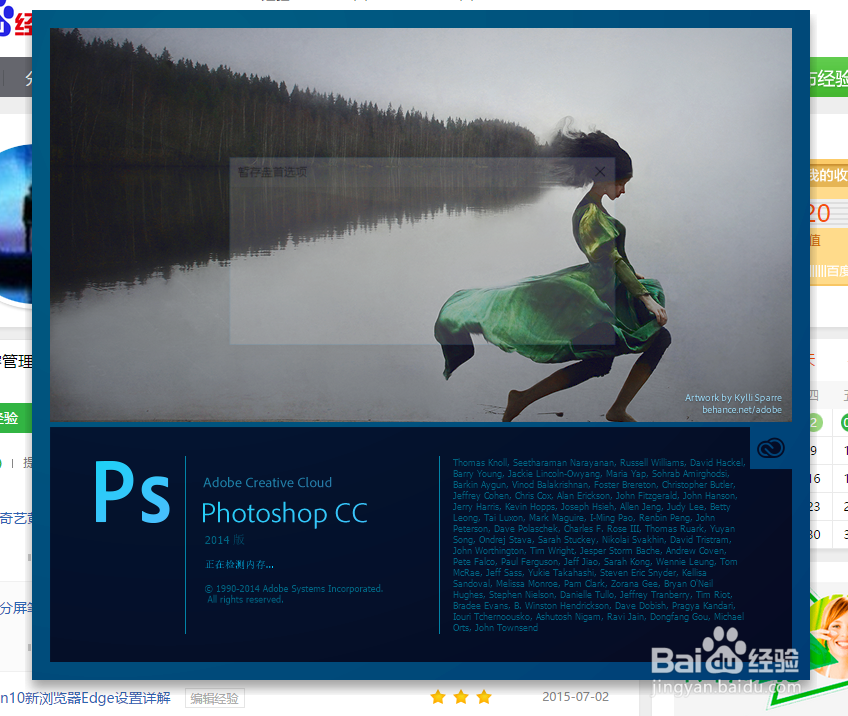
15、同类软件推荐,也可快速达成效果
此类软件,如“美图秀秀”“光影魔术手”,这两个是时间比较长,而且受大家认同的软件。
再此,若是对图片处理有兴趣的,建议还是photoshop,上面两个软件能做到的ps也能做到,ps能做到的,但这两个软件不一定能做到。
下面两个图。第一个是美图秀秀的,第二个是光影魔术手的。

